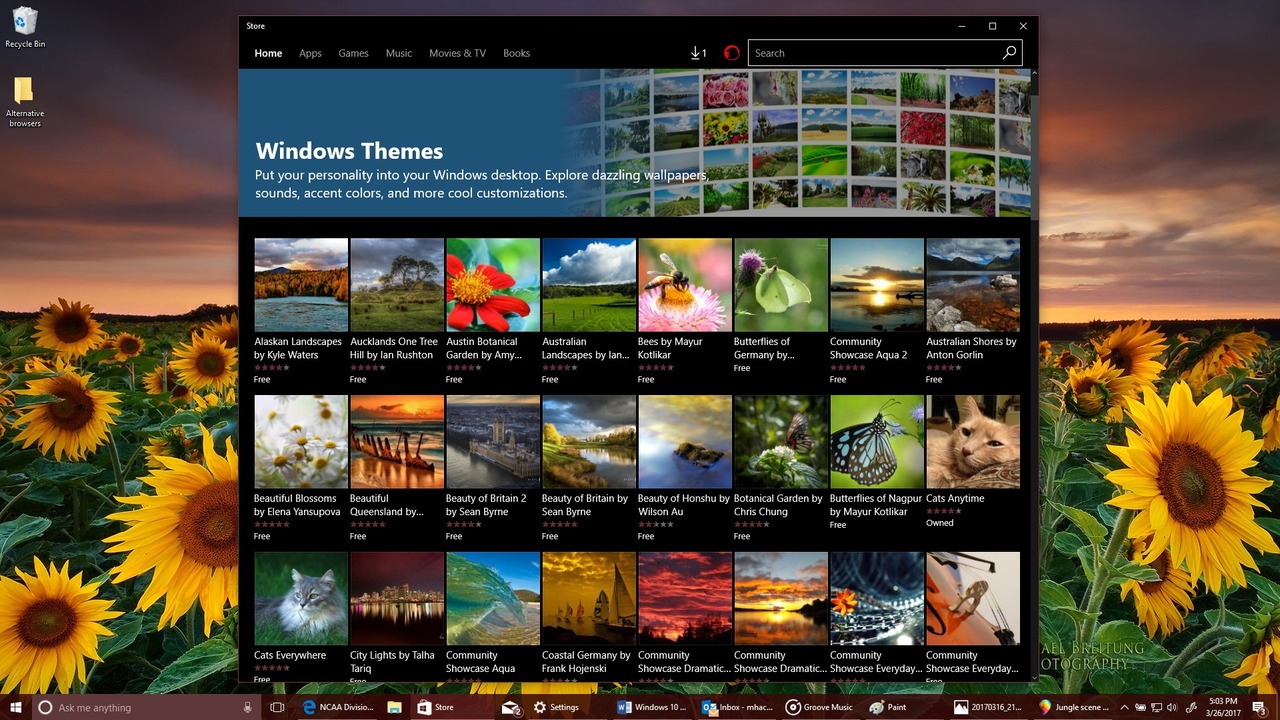Nếu bạn muốn lấy hình ảnh trong theme của Windows 10 được cài đặt từ Microsoft Store thì hãy làm theo hướng dẫn trong bài viết này.
Theme hay chủ đề giao diện là một một gói tập tin gồm hình ảnh và nhiều thành phần thiết lập khác (thời gian, màu sắc, âm thanh,…) có khả năng thay đổi tự động hình nền desktop và màu chủ đề hệ thống. Theme xuất hiện lần đầu từ Windows 7 và tiếp tục cho tới nay.
Trước đây, người dùng có thể dễ dàng tải tập tin cài đặt của theme (*.themepack) và trích xuất hình ảnh bên trong bằng Win RAR, 7 Zip,… Thì đến Windows 10, theme được đóng gói vào Microsoft Store và chỉ có thể cài đặt trực tiếp từ cửa hàng ứng dụng này. Cho nên bạn không thể nào trích xuất hình ảnh bên trong theme như trước nữa.
Mặc dù vậy, bạn vẫn có thể lấy hình ảnh của theme trên Windows 10 sau khi thực hiện các bước sau.
Bước 1: Bạn cài đặt theme mong muốn trên Microsoft Store và áp dụng làm theme cho hệ thống.
Bước 2: Mở hộp Run (Win+R) và nhập dòng lệnh bên dưới > OK.
shell:::{ED834ED6-4B5A-4bfe-8F11-A626DCB6A921} -Microsoft.Personalization\pageWallpaper
Bước 3: Cửa sổ Personalization của Control Panel hiện ra. Bạn sẽ nhìn thấy các hình ảnh bên trong theme vừa cài đặt cùng đường dẫn thư mục lưu của chúng.
Có dạng C:\Users\tên tài khoản\AppData\Local\Microsoft\Windows\Themes.
Bước 4: Bạn mở File Explorer và truy cập vào thư mục Themes theo đường dẫn ở trên sẽ thấy một thư mục giống tên của theme cài đặt.
Bạn bấm vào và mở DesktopBackground. Toàn bộ hình ảnh của theme đều có trong thư mục này. Bây giờ, bạn có thể sao chép chúng sang một vị trí khác và sử dụng, lưu trữ, chia sẻ,…
Lưu ý:
- Bạn sẽ không nhìn thấy thư mục chứa ảnh của theme nếu bị gỡ bỏ.
- Bạn có thể tải về các theme cũ từ thời Windows 7 tại đây.
Các câu hỏi thường gặp về việc lấy hình ảnh trong theme Windows 10
Ngoài các bước hướng dẫn chi tiết phía trên, người dùng thường có một số câu hỏi liên quan đến việc lấy hình ảnh từ theme trên Windows 10. Dưới đây là một số thông tin bổ sung mà bạn có thể tham khảo:
Làm thế nào để tìm thấy theme yêu thích nhanh chóng?
Người dùng có thể tìm kiếm theme theo chủ đề hoặc từ khóa trong Microsoft Store. Ngoài ra, bạn có thể theo dõi các blog công nghệ hoặc trang fanpage để cập nhật các theme mới và hot nhất.
Có thể sử dụng hình ảnh trong theme cho mục đích thương mại không?
Một số hình ảnh trong theme có thể được bảo vệ bởi bản quyền. Nếu bạn muốn sử dụng chúng cho các mục đích thương mại, bạn nên kiểm tra các điều khoản liên quan hoặc liên hệ với nhà cung cấp.
Tôi có thể tạo theme riêng của mình không?
Có! Windows 10 cho phép bạn tạo theme riêng bằng cách chọn hình nền, màu sắc, âm thanh mà bạn thích. Bạn có thể lưu lại và áp dụng cho hệ thống của mình. Điều này sẽ giúp bạn có trải nghiệm cá nhân hóa hơn trên máy tính của mình.
Cách sửa đổi theme đã cài đặt?
Nếu bạn muốn thay đổi các thiết lập của theme đã cài đặt, bạn có thể truy cập vào phần Personalization trong Control Panel và tùy chỉnh các yếu tố như màu sắc, hình nền, âm thanh ngay tại đó.
Có cách nào để gửi đề xuất theme cho Microsoft không?
Nếu bạn có ý tưởng cho một theme mới, bạn có thể gửi đóng góp hoặc phản hồi qua Microsoft Store hoặc trang feedback của Microsoft. Họ rất trân trọng ý kiến của người dùng để cải thiện sản phẩm của mình.
Hy vọng những thông tin này sẽ giúp ích cho bạn trong việc khám phá và tận dụng tốt hơn các theme trên Windows 10!
Tham khảo một số theme nổi bật trên Microsoft Store
Để làm phong phú thêm trải nghiệm của bạn, việc khám phá các theme nổi bật trên Microsoft Store có thể mang lại những hình nền đẹp mắt và thú vị. Hãy xem xét một số gợi ý dưới đây:
- Nature Themes: Các theme này thường chứa những hình ảnh thiên nhiên sống động, giúp mang lại cảm giác tươi mới cho không gian làm việc của bạn.
- Sports Themes: Nếu bạn là một fan hâm mộ thể thao, theme có hình ảnh các ngôi sao thể thao hoặc sự kiện thể thao sẽ là lựa chọn tuyệt vời.
- Art Themes: Bạn có thể tìm thấy các theme trang trí nghệ thuật, mang lại sự sáng tạo cho desktop của bạn bằng các tác phẩm nghệ thuật nổi tiếng.
- Minimalist Themes: Nếu bạn thích sự đơn giản và tinh tế, hãy tìm các theme với phong cách tối giản.
Cách quản lý và xóa theme không dùng đến
Nếu bạn có quá nhiều theme đã cài đặt và muốn giải phóng dung lượng lưu trữ, bạn có thể dễ dàng xóa các theme không sử dụng. Chỉ cần vào phần Personalization, chọn theme cần xóa, rồi nhấn vào Delete. Điều này giúp giữ cho phần cài đặt của bạn gọn gàng và dễ quản lý hơn.
Các công cụ hỗ trợ tạo theme tùy chỉnh
Nếu bạn muốn có thể tạo theme của riêng mình một cách chuyên nghiệp, có nhiều phần mềm hỗ trợ giúp bạn dễ dàng thiết kế theme như:
- Theme Creator: Công cụ thiết kế theme dành riêng cho Windows với tính năng kéo và thả, cho phép bạn dễ dàng thêm hình nền, âm thanh và màu sắc cho theme của mình.
- Wallpaper Engine: Đối với những ai thích hình nền động, ứng dụng này cho phép bạn tạo hoặc tải về các hình nền động độc đáo để làm mới desktop.
Kết luận
Việc lấy hình ảnh từ theme Windows 10 không chỉ đơn thuần là một quá trình kỹ thuật mà còn là cách để bạn tạo nên không gian làm việc phản ánh cá tính và sở thích của riêng mình. Hy vọng những thông tin này sẽ giúp bạn tận dụng tối đa các chủ đề đẹp trong Windows 10!